怎样设置电脑图标大小
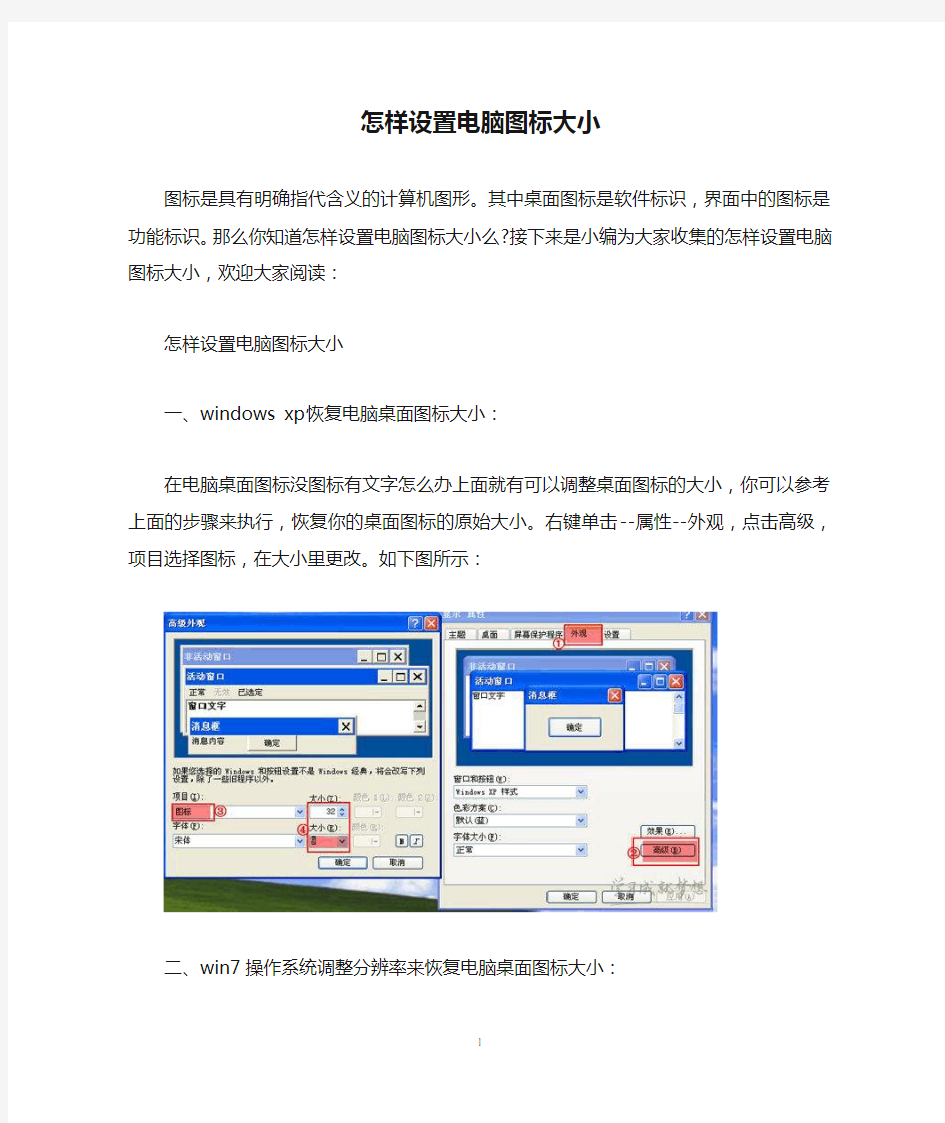
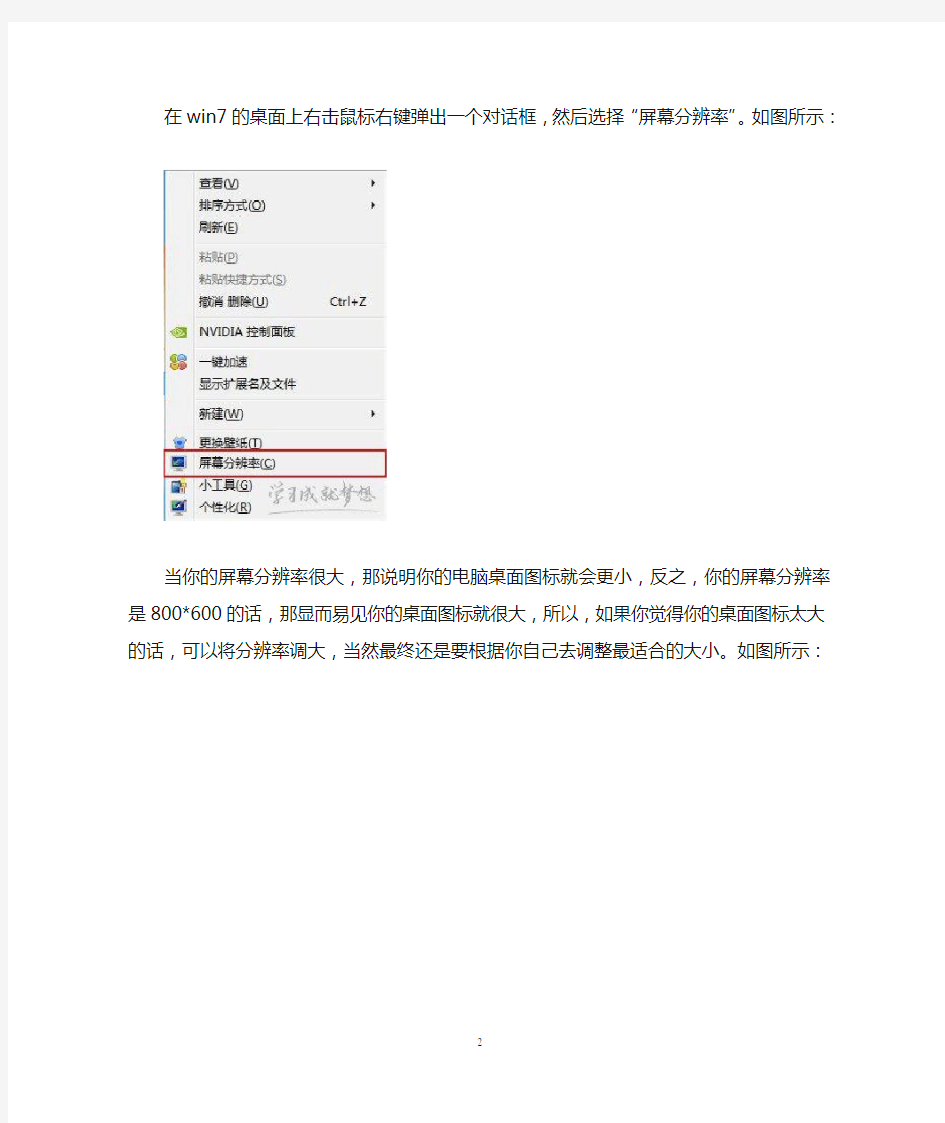
怎样设置电脑图标大小
图标是具有明确指代含义的计算机图形。其中桌面图标是软件标识,界面中的图标是功能标识。那么你知道怎样设置电脑图标大小么?接下来是小编为大家收集的怎样设置电脑图标大小,欢迎大家阅读:
怎样设置电脑图标大小
一、windows xp恢复电脑桌面图标大小:
在电脑桌面图标没图标有文字怎么办上面就有可以调整桌面图标的大小,你可以参考上面的步骤来执行,恢复你的桌面图标的原始大小。右键单击--属性--外观,点击高级,项目选择图标,在大小里更改。如下图所示:
二、win7操作系统调整分辨率来恢复电脑桌面图标大小:
在win7的桌面上右击鼠标右键弹出一个对话框,然后选择“屏幕分辨率”。如图所示:
当你的屏幕分辨率很大,那说明你的电脑桌面图标就会更小,反之,你的屏幕分辨率是800*600的话,那显而易见你的桌面图标就很大,所以,如果你觉得你的桌面图标太大的话,可以将分辨率调大,当然最终还是要根据你自己去调整最适合的大小。如图所示:
上述方法也可以在xp系统上试试。最后在win7上面再教大家
一种快速调整桌面大小的方式,鼠标右键桌面空白处,选择“查看--小图标/大图标”,又或者按住ctrl键+滚动鼠标滚轮调整桌面图标大小,如果觉得大了就调小,如果觉得小了的话,就调大即可。
看了“怎样设置电脑图标大小”还想看:
1.显示器图标大小怎么设置
2.电脑字体和图标大小怎么设置
3.xp系统怎么设置电脑图标大小
4.XP系统怎么设置桌面图标大小
5.电脑桌面图标大小如何调整
相关主题
